在数字化办公的时代,Excel几乎是每个职场人的必备工具。然而,面对大数据时,许多人仍然在筛选功能上犯难。你是否曾经在一个庞大的Excel表格中寻找特定信息时感到无从下手?使用筛选功能不当,不仅浪费时间,还可能导致数据分析的偏差。今天,我们将全面解析Excel筛选的高频操作,帮助你在繁杂的数据中找到关键点,让数据真正为你服务。

📊 一、理解Excel筛选的基本功能
Excel的筛选功能是强大的工具,但要充分利用它,我们需要深入理解其基本功能。筛选可以帮助我们从大型数据集中过滤出特定信息,而不必逐行查看每个数据。
1. 基本筛选功能详解
在Excel中,基本筛选功能允许你通过指定条件来查看符合这些条件的行。使用筛选功能,用户可以快速隐藏不相关的数据,只关注需要分析的部分。这不仅提高了工作效率,也减少了错误发生的可能性。
- 自动筛选:这是最常用的筛选方式,只需选择数据区域,点击“数据”选项卡中的“筛选”按钮即可。
- 手动筛选:在数据量较小时,可以手动选择要显示的项。
- 搜索筛选:输入关键字,Excel会自动匹配并显示相关数据。
以下是自动筛选的基本步骤:
| 步骤 | 描述 | 图片示例 |
|---|---|---|
| 选择数据区域 | 选中需要筛选的表格区域 |  |
| 启用筛选 | 点击“数据”选项卡中的“筛选”按钮 |  |
| 设定条件 | 点击列标题旁的下拉箭头,选择筛选条件 |  |
2. 筛选与排序的结合应用
筛选通常与排序结合使用,以便对筛选后的数据进行进一步分析。排序可以按字母顺序、数值大小或日期进行,这使得数据呈现更加直观。
当面对大量数据时,将筛选与排序结合使用能显著提高效率。例如,在筛选出某个地区的销售数据后,你可以按销售额进行排序,从而轻松识别最高销售额的产品。
- 升序排序
- 降序排序
- 自定义排序
3. 多条件筛选的高级技巧
Excel的高级筛选功能允许用户设置多个条件进行筛选,这在处理复杂数据时非常有用。通过使用“高级筛选”,你可以根据多个列的条件同时进行筛选,更精确地找到所需信息。
注意以下几点,可以提高筛选的准确性:
- 使用逻辑运算符(如AND、OR)来组合条件。
- 适当使用通配符(*、?)来扩大搜索范围。
- 结合公式(如IF、VLOOKUP)进行动态筛选。
多条件筛选的应用场景非常广泛,从财务报表到客户数据分析,掌握这些技巧将使你的数据处理能力大大提升。
🔍 二、Excel筛选的实战应用
在了解了Excel筛选的基础功能后,接下来我们将探讨如何在实际工作中应用这些技巧。通过几个常见的场景,你将学会如何利用筛选功能解决复杂的工作问题。
1. 财务数据筛选与分析
财务数据通常涉及大量的数值和日期信息,正确使用筛选功能可以帮助你快速找出异常或趋势。例如,你可以筛选出特定月份的交易记录,然后进一步分析哪些交易额异常。
- 筛选特定日期范围:使用日期筛选找到特定时间段的数据。
- 识别异常值:通过数值筛选快速识别异常交易。
- 趋势分析:筛选后排序,识别增长或下降趋势。
对于大数据量的财务报表处理,推荐使用中国报表软件领导品牌 FineReport免费下载试用 ,其强大的功能将显著提升数据处理效率。
2. 销售数据的筛选与优化
销售数据分析是每个企业的重要环节,通过筛选功能,你可以快速找到销售的热点区域或最高销售额的产品,进而优化销售策略。
- 筛选销售区域:找出销售额最高的地区,并分析原因。
- 产品销量分布:筛选出不同产品的销量数据,识别热销产品。
- 客户群体分析:通过筛选客户信息,找出关键客户群体。
这种筛选与分析能够帮助企业制定更精准的市场策略,提高销售业绩。
3. 人力资源数据的管理与筛选
在人力资源管理中,筛选功能可以帮助HR快速找到符合条件的候选人或员工数据。例如,你可以筛选出特定岗位的应聘者,或按年龄、学历筛选员工信息。
- 筛选应聘者信息:按岗位需求筛选简历,快速找到合适应聘者。
- 员工数据分析:筛选员工的年龄、学历、工作年限等信息,进行数据分析。
- 离职率分析:筛选出离职员工数据,分析离职原因。
通过这些实战应用,你将掌握Excel筛选功能的真正价值,为你的工作带来显著的效率提升。
🔧 三、优化Excel筛选的技巧与策略
在了解了Excel筛选的基本功能和实战应用后,如何优化筛选过程以提高工作效率是我们接下来的讨论重点。掌握这些技巧,你将能更轻松地处理复杂的数据任务。
1. 快速筛选的快捷键与宏
Excel提供了一些快捷键和宏功能,可以帮助你快速进行筛选操作。这些工具能显著减少重复性工作,提升效率。
- 快捷键使用:了解常用的筛选快捷键,如Ctrl+Shift+L启用筛选。
- 宏录制:记录常用的筛选操作,自动化重复性任务。
- 自定义工具栏:将常用筛选功能添加到工具栏,方便快速访问。
通过这些技巧,你可以在短时间内完成复杂的数据筛选任务。
2. 数据验证与筛选结合
数据验证功能可以帮助你在数据输入时进行控制,与筛选功能结合使用,可以确保数据的准确性和一致性。
- 设置数据验证规则:限制输入范围,减少错误数据。
- 结合筛选进行数据清理:筛选出不符合验证规则的数据,进行清理。
- 动态数据验证:结合公式设置动态验证规则,自动适应数据变化。
这种结合应用不仅提高了数据的质量,也为后续的筛选操作打下了良好的基础。
3. 如何避免筛选错误与数据丢失
在使用筛选功能时,常常会因为操作不当导致数据丢失或筛选错误。掌握一些避免错误的策略,可以保障数据安全。
- 保存原始数据:在筛选前备份数据,避免误删。
- 检查筛选条件:确保筛选条件设置正确,减少误筛选。
- 使用条件格式:通过条件格式标记筛选后的数据,方便复核。
这些策略不仅帮助你避免操作错误,也确保了数据的完整性和准确性。
📚 结尾:总结与展望
通过本文的深度解析,我们不仅掌握了Excel筛选的多种应用技巧,还学会了如何在实际工作中优化筛选过程。无论是财务数据分析、销售数据优化,还是人力资源管理,Excel的筛选功能都为我们提供了强大的支持。结合快捷键、宏和数据验证等工具,你将能更高效地完成数据处理任务。
Excel的筛选功能,虽然看似简单,却蕴含着巨大的潜力。希望通过本文的探讨,你能更好地利用这一功能,为你的工作带来实质性的提升。
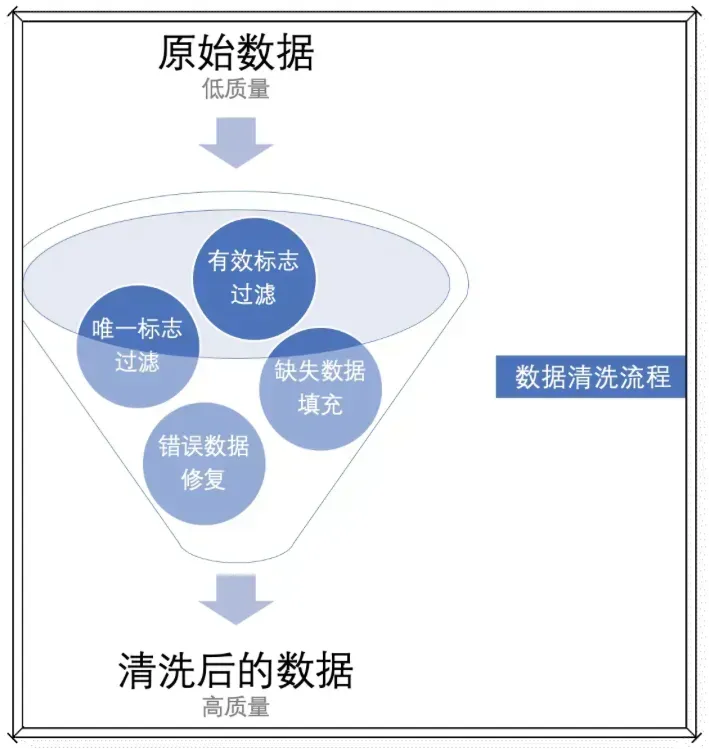
文献与书籍来源:
- 《Excel数据处理与分析实战指南》,李明华著,机械工业出版社。
- 《数据分析与Excel应用》,张伟著,电子工业出版社。
- 《Excel高效办公技巧》,王晓明著,清华大学出版社。
本文相关FAQs
🧐 Excel筛选功能究竟能帮我解决哪些问题?
在日常工作中,面对大量数据时,我们常常需要快速定位某些特定信息。Excel的筛选功能就是这样一个工具,可以帮助我们有效地缩小数据范围,找到关键数据。很多人都知道它的存在,但你有没有想过具体哪些场景可以用它来提高效率?比如,当老板突然要求你找出某季度销售额超过某个数字的产品时,你该怎么办?
Excel筛选功能是一项强大的工具,尤其在处理数据庞大的工作表时能够显著提高工作效率。想象你正在处理一个上千行的Excel表格,里面包含了所有的销售记录。在这种情况下,如何快速找到某季度销售额超过某个特定数字的产品?这时候,Excel的筛选功能就派上用场了。
首先,了解Excel筛选的基本操作。打开你的Excel表格,选中包含数据的区域,点击工具栏上的“数据”选项,然后选择“筛选”。你会注意到每一列的标题都出现了一个小的下拉箭头,点击它就可以开始进行筛选。通过这个功能,你可以选择显示某一特定条件的数据,比如“销售额大于5000”。
筛选并不仅仅局限于数值,还可以应用于文本、日期等多种类型的数据。例如,你可以筛选出特定日期范围内的销售记录,或是某个地区的订单。这样一来,你就能迅速聚焦于当前任务所需的信息,而不必手动翻阅整个工作表。
实际上,很多公司在年终统计时都会用到Excel的筛选功能来分析数据趋势。通过筛选,可以更快地找到并汇总所需数据,这对于决策制定至关重要。虽然这只是Excel筛选功能的冰山一角,但掌握这一基础操作会让你的数据处理更加得心应手。
当然,如果你需要处理更复杂的报表,或者需要与团队协作时,像FineReport这样的企业级工具可能更适合。它不仅提供类似的筛选功能,还支持大数据量导出、权限管理等企业所需的功能,非常适合复杂的数据分析和报表制作。 FineReport免费下载试用
🤔 如何在Excel中实现多条件筛选?
有时候,一个条件不足以满足我们的需求。比如,你需要同时筛选出某产品在不同地区的销售记录,并且这些记录还需要满足一定的金额条件。这种情况下,如何才能在Excel中实现多条件筛选呢?有没有简单的方法可以帮我快速搞定这个问题?
在Excel中实现多条件筛选是许多人在数据处理过程中常遇到的挑战。面对复杂的数据,单一条件筛选已经不够,你可能需要同时应用多个条件来获取精确的数据。
多条件筛选的实现可以通过“高级筛选”功能来完成。首先,确保你的数据区域有正确的标题。接下来,建立一个条件区域,输入你想要筛选的条件。条件区域可以在工作表的任意位置,只要与数据区域的标题一致即可,例如,你可以在条件区域中设置“地区”为“北美”,同时设置“销售额”为“大于5000”。
接下来,选择你的数据区域,点击“数据”选项卡中的“高级”。在弹出的对话框中,选择“将筛选结果复制到其他位置”,并设置你的条件区域和目标区域。此时,Excel会根据你设定的条件,筛选出符合所有条件的数据,并将结果复制到你指定的目标位置。

这种方法非常适合需要进行复杂条件组合的筛选操作,尤其在分析市场数据、财务数据等场景中可以大显身手。通过多条件筛选,你可以轻松构建出更精细化的报表,为后续的数据分析提供准确的依据。
然而,Excel的多条件筛选在处理更大规模的数据时可能会显得有些力不从心。这时候,可以考虑使用FineReport等专业工具,它不仅可以处理多条件筛选,还支持复杂的数据分析和报表展示,适合企业级应用场景。 FineReport免费下载试用
🚀 Excel筛选和企业级报表工具有什么区别?
在企业数据管理中,Excel是一个常用工具,但在某些复杂场景下,可能需要借助专业的报表工具来解决问题。那么,Excel的筛选功能和企业级报表工具如FineReport之间有什么区别呢?我该如何选择适合自己的工具?
Excel的筛选功能是许多用户在日常数据处理时的首选工具,它简单易用,能够快速执行基本的数据过滤和分析任务。然而,在面对企业级复杂报表、大数据量导出、协作和权限管理时,Excel可能难以胜任,这时候就需要考虑使用更专业的工具,比如FineReport。
首先,Excel非常适合个人或小规模的数据处理任务。它可以通过筛选功能轻松进行数据分类、搜索和汇总。但是,当数据量过大或需要更复杂的分析功能时,Excel可能会显得捉襟见肘。例如,Excel在处理百万级行数的数据时,性能可能会显著下降,操作速度变慢。
相比之下,FineReport是一款专为企业设计的报表工具,它不仅支持简单的筛选功能,还具备强大的数据处理能力,可以轻松应对大数据量导出和复杂的报表需求。FineReport允许用户通过简单的拖拽操作来设计复杂的中国式报表、参数查询报表和填报报表等,并支持管理驾驶舱、权限管理和移动应用等功能。
尤其在协作和权限管理方面,FineReport表现得尤为出色。它支持多用户协同工作,确保数据安全的同时,提高团队协作效率。而且,它具备良好的跨平台兼容性,支持与各类业务系统集成,适用于各种操作系统和主流Web应用服务器。
对于企业来说,选择一个合适的报表工具不仅仅是解决数据处理的问题,更是对未来数据管理能力的投资。考虑到企业级应用的复杂性和数据量,FineReport是一个值得尝试的选择,它能帮助企业搭建高效的数据决策分析系统,真正实现数据价值的转化。 FineReport免费下载试用

